Outlook Stream_Autocomplete übertragen.
Outlook Nicknames Datei Stream Autocomplete auf anderes Profil übertragen.
Bei einem Profilwechsel in Outlook bzw. Einrichtung neuer Exchange, Office 365 oder sonstigen Konten kann es erforderlich sein, die gespeicherten Outlook Adressen bzw. Nicknames auf das neue Profil bzw. Konto zu übertragen. Ebenso wenn man in Office 365 ein Postfach zu einem freigegebenen Postfach umwandelt und ein freigegebenes Postfach in eine lizenzierte Mailbox. Damit könnte man z.B. bei einen Domainwechsel seine zwischengespeicherten Outlook Mailadressen mitnehmen.
Hierzu geht man wie folgt vor:
Zunächst sucht man sich die alte, meist etwas größere Outlook Stream Autocomplete XXXXXXXXXX Datei z.B.
C:\Users\XXXXX\AppData\Local\Microsoft\Outlook\RoamCache\Stream_Autocomplete_0_8DA6C6CEC23ECC41A98030E58B94AD66.dat
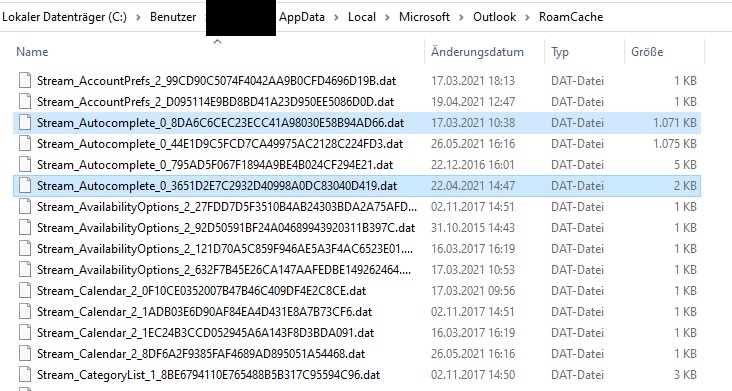
und öffnet sie mit einem HEX Editor und kopiert den kompletten Inhalt in die Zwischenablage mit STRG-A und STRG-C.
Einen Hex Editor für diese Zwecke findet man auf: https://www.heise.de/download/product/hxd-50764
Danach öffnet man die neue, kleinere Datei Stream_Autocomplete_XXXXXXXXXXXXXXXXXXXXXXXXXX (meist nur 1kb oder 2 kb) mit dem HEX Editor und fügt den Inhalt der Zwischenablage ein. Dabei muss vorher der alte Inhalt mit STRG-A markiert werden und dann mit STRG-V die Zwischenablage eingefügt werden.
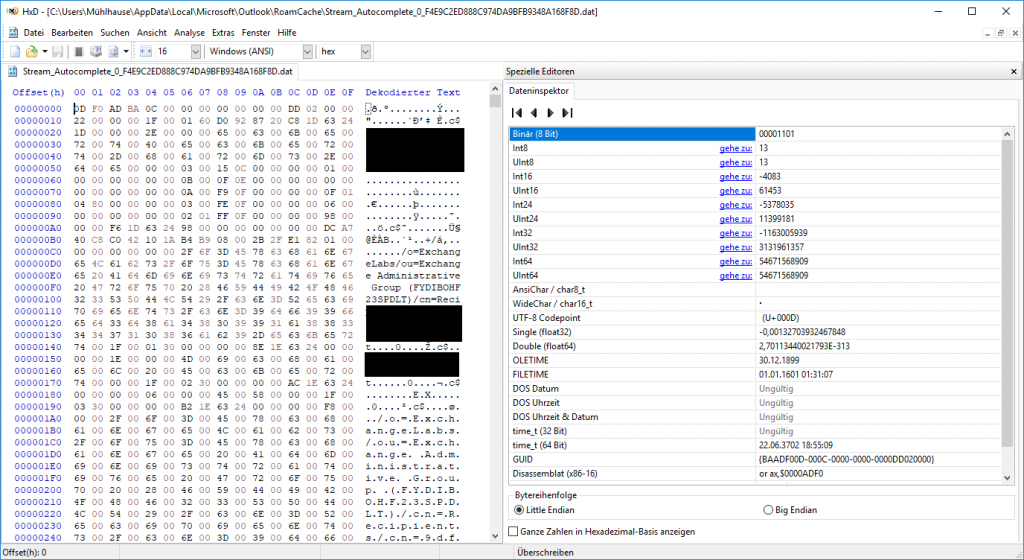
Bitte vorher mit dem neuen Outlook Profil Mails an 1 oder 2 Mailadressen senden damit eine Stream_Autocomplete Datei erzeugt wird.
So kann man ganz einfach die Outlook Stream_Autocomplete übertragen.
Outlook muss bei den HEX-Editor Vorgängen geschlossen sein.
Outlook Stream Autocomplete mit Datei kopieren übertragen
Manchmal genügt es auch die alte gefüllte Stream_Autocomplete Datei mit dem Dateinamen der neuen Datei zu benennen. Dies selbstverständlich auch mit geschlossenem Outlook. dazu kopiert man zunächst die alte gefüllte Autostream Datei. Dann kopiert man den Namen der neuen, kleineren Autostream Datei mit 2 x Einzelklick und STRG-C und löscht diese Datei. Dann einfach die alte kopierte gefüllte Autostream Datei mit dem neuen Namen versehen indem man 2 x Einzelklick auf diese Datei ausführt und dann mit STRG-V den Dateinamen einfügt.
Bitte unbedingt vorher eine Sicherheitskopie der alten gefüllten Stream_Autocomplete-Datei anlegen.
